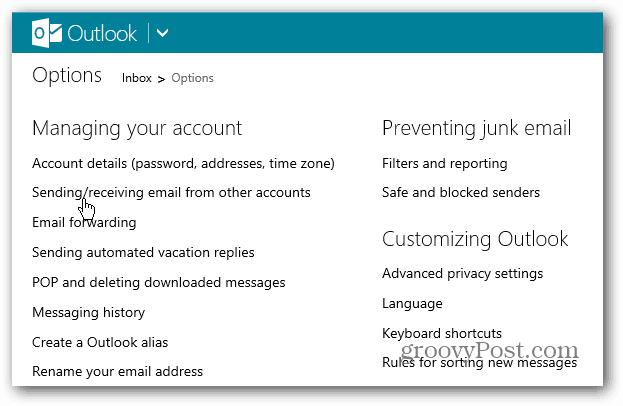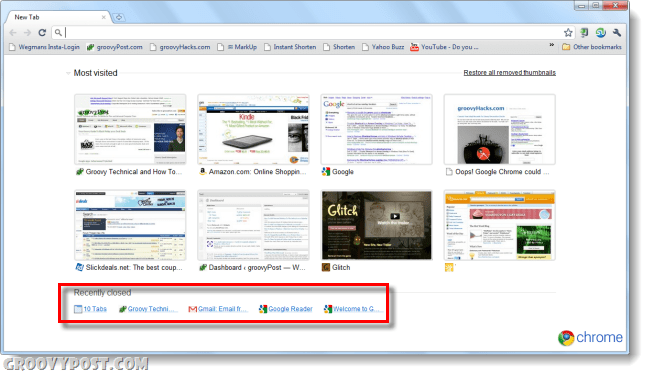Apple iOS 5: Halten Sie iMessages zwischen iPhone und iPad synchron
Ipad Handy, Mobiltelefon Apfel Iphone / / March 18, 2020
Wurden Sie enttäuscht, dass iMessages nicht wie von Apple behauptet zwischen Ihrem iPhone und iPad synchronisiert wurden? Hier ist eine einfache Möglichkeit, die Synchronisierung von iMessages nahtlos zu gestalten.
Gehen Sie zunächst auf dem iPhone zu Einstellungen >> Nachrichten >> Empfangen um.
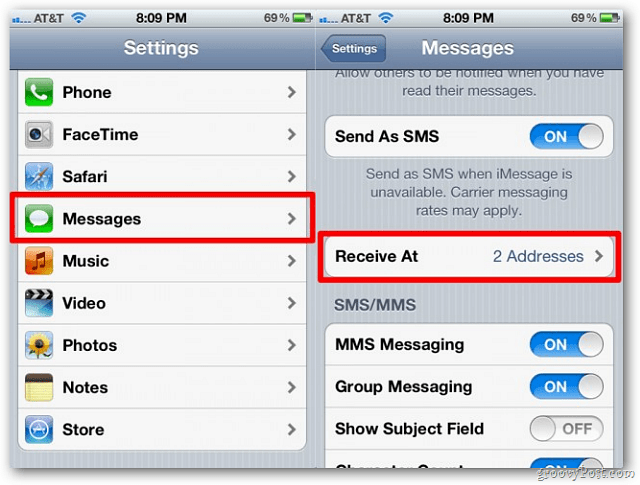
Hier werden die Adressen angezeigt, unter denen Sie iMessages auf Ihrem iPhone erhalten. Standardmäßig sind dies die Nummer Ihres iPhones und Ihre Apple ID.
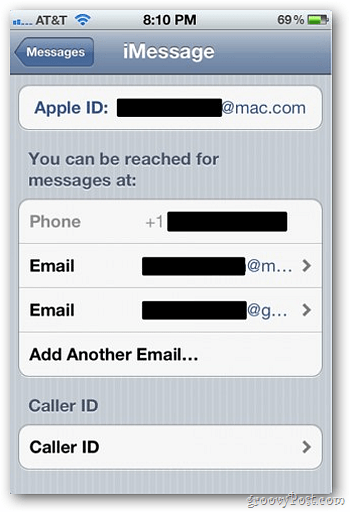
Fügen Sie die E-Mail-Adressen hinzu, mit denen die Benutzer Ihnen iMessages senden sollen. Das Tolle daran ist, dass Kollegen, Freunde und Familienmitglieder Ihnen iMessages an separate E-Mail-Adressen senden können.
Tippen Sie anschließend auf Anrufer-ID. Wählen Sie die Adresse aus, von der Ihre iMessages anzeigen sollen, dass sie stammen. Verwenden Sie am besten eine E-Mail-Adresse anstelle Ihrer Telefonnummer, wenn Sie iMessages auf beiden Geräten erhalten möchten.
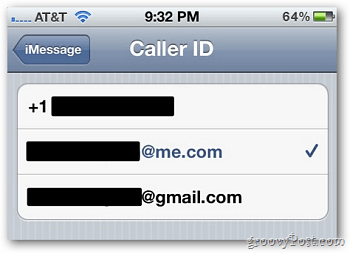
Gehen Sie dann auf Ihrem iPad zu Einstellungen >> Nachrichten >> Empfangen um.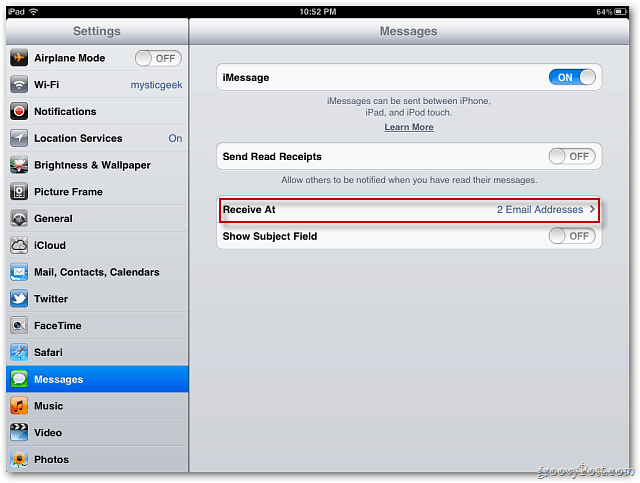
Hier werden die Adressen angezeigt, unter denen Sie iMessages auf Ihrem iPad erhalten.
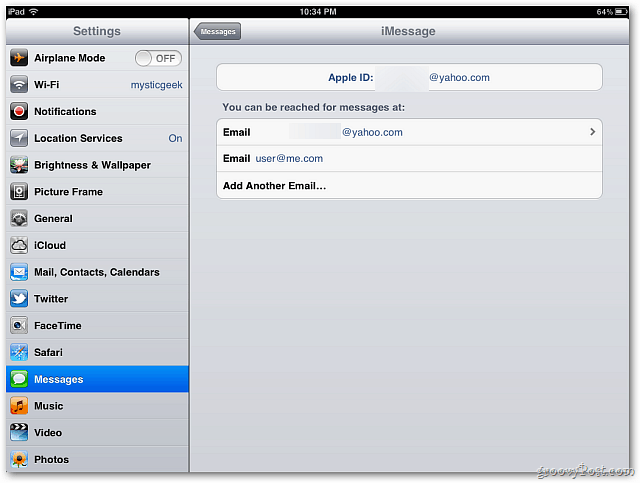
Weiter tippen Anruferidentifikation.
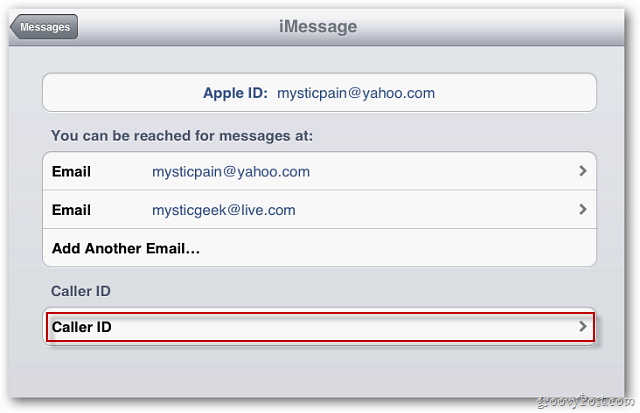
Der Schlüssel hier ist, die gleichen E-Mail-Adressen hinzuzufügen, die Sie Ihrem iPhone hinzugefügt haben. Auf diese Weise wird eine iMessage an beiden Stellen angezeigt, wenn sie an eine Ihrer Adressen gesendet wird.
![sshot-2011-10-26- [22-29-57] sshot-2011-10-26- [22-29-57]](/f/965dd3c33d0f5643a5b2043e0414acb5.png)
Unabhängig davon, auf welchem Gerät Sie eine neue iMessage, ein neues iPhone oder ein neues iPad senden, wird dem Empfänger dieselbe Adresse angezeigt. Ihre Anrufer-ID gilt nur für neue iMessages, die Sie senden. Wenn Sie also jemandem antworten, der Ihnen eine Nachricht an eine andere Adresse gesendet hat, wird diese von dieser anderen Adresse angezeigt. Die Nachrichten, die Sie erhalten, werden nun auch an beiden Stellen angezeigt. Dies macht iMessages zu einer nahtlosen, allgegenwärtigen Erfahrung, die Apple beabsichtigt hat.